Nainstalujte nebo odinstalujte Windows PowerShell ISE v systému Windows 10
Jak nainstalovat nebo odinstalovat Windows PowerShell ISE v systému Windows 10
počínaje systémem Windows 10 build 19037 je aplikace PowerShell ISE nyní ve výchozím nastavení nainstalována funkce volby (funkce na vyžádání). To znamená, že je nyní uveden v volitelných funkcích, budete jej moci snadno nainstalovat nebo odinstalovat.
reklama
PowerShell je pokročilá forma příkazového řádku. Je rozšířen o obrovskou sadu cmdletů připravených k použití a je dodáván s možností použití. NET framework/C# v různých scénářích.
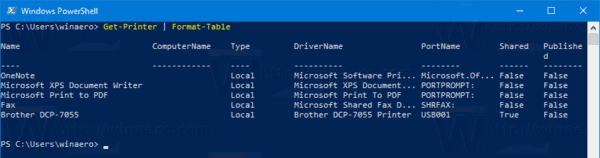
PowerShell byl původně vydán v listopadu 2006 pro Windows XP SP2, Windows Server 2003 SP1 a Windows Vista. Dnes je to jiný, open source produkt. PowerShell 5.1 představil vydání aplikace. Microsoft poprvé oznámil PowerShell Core edition na 18 srpen 2016, spolu s jejich rozhodnutím učinit produkt cross-platform, nezávislý na Windows, zdarma a open source. To bylo propuštěno na 10 leden 2018 pro uživatele Windows, macOS a Linux. Nyní má svůj vlastní životní cyklus podpory.
co je Windows PowerShell ISE

Windows obsahuje nástroj GUI, PowerShell ISE, který umožňuje užitečným způsobem upravovat a ladit skripty. V prostředí Windows PowerShell ISE můžete spouštět příkazy a psát, testovat a ladit skripty v jediném grafickém uživatelském rozhraní se systémem Windows s víceřádkovou úpravou, doplněním karet, zbarvením syntaxe, selektivním prováděním, kontextovou nápovědou a podporou jazyků zprava doleva. Položky nabídky a klávesové zkratky můžete použít k provádění mnoha stejných úkolů, které byste provedli v konzole Windows PowerShell. Například, když ladíte skript v prostředí Windows PowerShell ISE, Chcete-li nastavit bod přerušení řádku ve skriptu, klepněte pravým tlačítkem myši na řádek kódu a potom klepněte na tlačítko Přepnout bod přerušení.
v posledních verzích systému Windows 10 je PowerShell ISE volitelnou funkcí. Chcete-li nainstalovat nebo odinstalovat PowerShell ISE, můžete použít buď nastavení, nebo příkazový řádek.
instalace nebo odinstalace Windows PowerShell ISE v systému Windows 10,
- Otevřete Nastavení.
- přejděte na aplikace > aplikace & funkce.
- klikněte na odkaz volitelné funkce vpravo.

- Chcete-li odinstalovat Windows PowerShell ISE, klikněte na integrované skriptovací prostředí Windows PowerShell v části nainstalované funkce a klikněte na Odinstalovat.
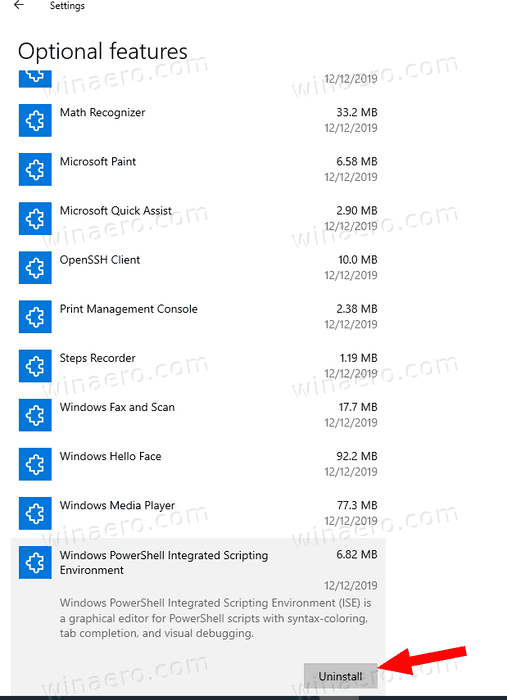
- Chcete-li nainstalovat odinstalovaný Windows PowerShell ISE, klikněte na Přidat funkci.

- zkontrolujte integrované skriptovací prostředí Windows PowerShell a klikněte na Instalovat.

skončil jsi. Alternativně můžete ke správě volitelných funkcí použít konzolu příkazového řádku.
nainstalujte nebo odinstalujte PowerShell ISE v příkazovém řádku
- otevřete zvýšený příkazový řádek.
- Chcete-li odinstalovat PowerShell ISE, použijte příkaz:
DISM /Online /Remove-Capability /CapabilityName:Microsoft.Windows.PowerShell.ISE~~~~0.0.1.0.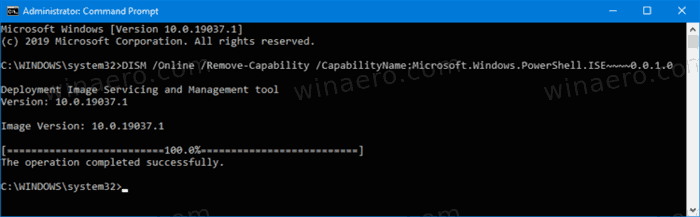
- Chcete-li nainstalovat odinstalovaný PowerShell ISE, zadejte nebo zkopírujte následující příkaz:
DISM /Online /Add-Capability /CapabilityName:Microsoft.Windows.PowerShell.ISE~~~~0.0.1.0.
to je ono.
články zájmu:
- odinstalujte WordPad v systému Windows 10
- Správa volitelných funkcí v systému Windows 10
- odinstalujte aplikaci Microsoft Paint v systému Windows 10 (mspaint)
podpořte nás
Winaero se velmi spoléhá na vaši podporu. Pomocí těchto možností můžete webu pomoci, aby vám přinesl zajímavý a užitečný obsah a software:
pokud se vám tento článek líbí, sdílejte jej pomocí níže uvedených tlačítek. Nebude to od vás moc trvat, ale pomůže nám to růst. Děkujeme za vaši podporu!
Reklama
Autor: Sergey Tkachenko
Sergey Tkachenko je vývojář softwaru z Ruska, který začal Winaero již v roce 2011. Na tomto blogu Sergey píše o všem, co je spojeno s Microsoftem, Windows a populárním softwarem. Sledujte ho na telegramu, Cvrlikání, a YouTube. Zobrazit všechny příspěvky od uživatele Sergey Tkachenko
Leave a Reply